Java SE Development Kit (以下JDK)はJavaアプリケーションを開発する時に必要となるソフトウエアです。
JDKのダウンロードおよびインストールを行う方法を説明します。
下記サイトからJava JDKをダウンロードします。
http://www.oracle.com/technetwork/jp/java/javase/overview/index.html
Java JDKインストール画面に従ってインストールを行います。
ダウンロードしたファイルをダブルクリックします。
今回は「jdk-7u51-windows-i586.exe」を使いました。
インストールウイザードへようこそ画面が表示されたあとでセットアップ画面が表示されます。
セットアップ画面で[次へ(N)>]ボタンを押します。
カスタムセットアップ画面では内容は変更せずに[次へ(N)>]ボタンを押します。
進捗画面にステータスが表示されます。
インストール先フォルダ画面が表示されますので[次へ(N)>]ボタンを押します。
プログラムの終了画面が表示されますので[プログラムを終了して続行]ボタンを押します。
プログラムの終了ポップアップ画面が表示されますので[OK]ボタンを押します。
進捗画面がでてステータスが表示されます。
完了画面に変わるとインストール完了です。[閉じる(C)]ボタンを押し終了させます。
これでJDKのインストールが完了しました。
|
|

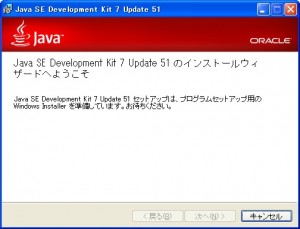
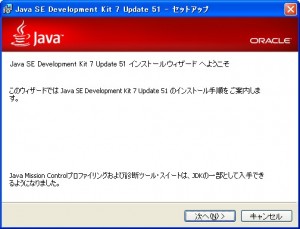
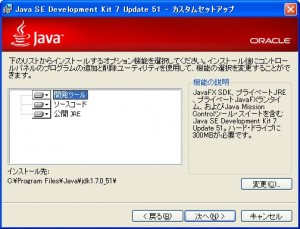
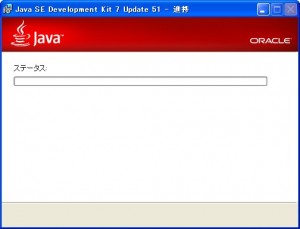
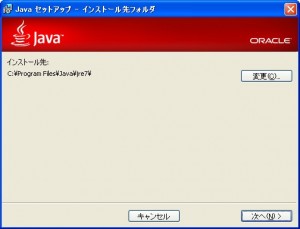
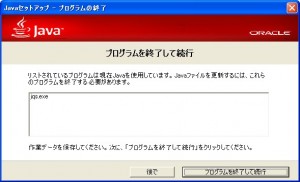

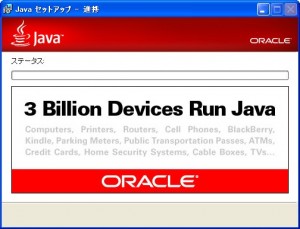
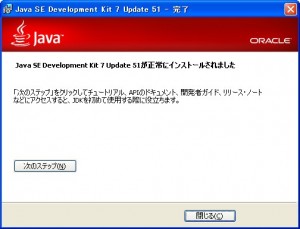


 ペットと旅行するための総合情報サイト
ペットと旅行するための総合情報サイト